Presentazione definitiva e linee guida per convertire video in MP3 su computer e iPhone
Forse hai numerosi video lì che vuoi trasformare in MP3. Ci sono molti motivi per estrarre l'audio da un video, e uno è dovuto alla passione per l'ascolto di musica varia. Prendi questo come esempio, una persona che ama un lungo viaggio con musica abbinata sul lato. Invece di acquisire musica, puoi semplicemente riciclare i video musicali che hai sul tuo dispositivo e convertirli in MP3. Tuttavia, ci sono casi di perdita di qualità audio durante l'estrazione dell'audio. Questo è il motivo per cui, come principiante, dovresti usare un affidabile video in MP3 convertitore per mantenere almeno la qualità. Fortunatamente, non ti lasceremo lì sospeso a pensare a dove trovare quello strumento affidabile.
Leggendo l'intero contenuto di questo articolo, incontrerai oggi i migliori convertitori video per computer, online e iPhone. Se questa idea ti entusiasma, divertiti a sfogliare gli strumenti con le loro descrizioni e linee guida di seguito.
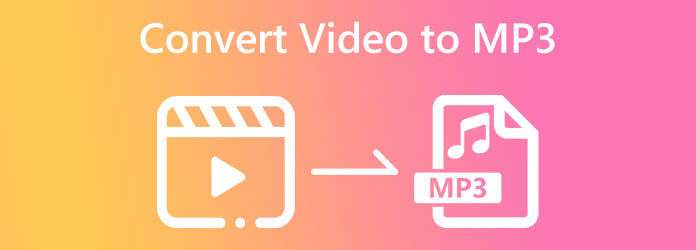
Come suggerisce il nome, Video Converter Ultimate è l'ultimo convertitore di file multimediali registrati di tutti i tempi. È un software scaricabile che soddisfa la migliore lista di convertitori per molte ragioni. E il motivo principale è che consente agli utenti di trasformare rapidamente e senza perdite i propri file video in formati audio. Quindi, se vuoi convertire i tuoi MKV, FLV, AVI, WMV in MP3 e molti altri con eccellenza e rapidità, allora Video Converter Ultimate è quello che fa per te. Grazie alla sua tecnologia di accelerazione ultraveloce, ti aiuta a trasformare i tuoi file 70 volte più velocemente senza distruzione di qualità. Inoltre, tutti i suoi utenti sono soddisfatti non solo della conversione, ma anche delle funzionalità extra che funzionano alla grande. Le funzionalità ti permetteranno di creare collage video, video musicali, 3D, GIF e persino rippare DVD.
A parte questo, questo miglior convertitore offre generosamente una Toolbox che contiene numerosi strumenti di editing video come Video Enhancer, Video Compressor, Media Metadata Editor, Watermark Remover, Video Merger, Speed Controller, Color Corrector e molti altri. E per promuovere un'eccellente costruzione di output, detti strumenti sono alimentati dall'Intelligenza Artificiale. Inoltre, questo convertitore da video a MP3 per Mac e Windows ha un'interfaccia ideale per i principianti, con l'infusione di tecnologie di accelerazione hardware e GPU. Un altro notevole attributo di Video Converter Ultimate è la sua capacità di convertire file di massa contemporaneamente. Per non parlare del fatto che questo strumento definitivo supporta oltre 500 formati di file video e audio. Incredibile vero? Pertanto, completa il tuo divertimento seguendo i passaggi dettagliati per convertire i vari file video in MP3 di seguito.
Caratteristiche principali:
Scarica il convertitore da installare
Innanzitutto, è necessario fare clic su Scaricare pulsante che vi presentiamo sopra. Questo ti darà un processo di download e installazione rapido e sicuro. Una volta terminato il processo di installazione, è possibile eseguire il software e prepararsi per la fase di importazione.
Importa tutti i file video
Per importare tutti i video, puoi rilasciarli sull'interfaccia dopo averli trascinati dalle rispettive cartelle. Inoltre, puoi semplicemente premere il aggiungi file scheda e scegliere aggiungi file or aggiungi cartella scheda in alto a sinistra dell'interfaccia.
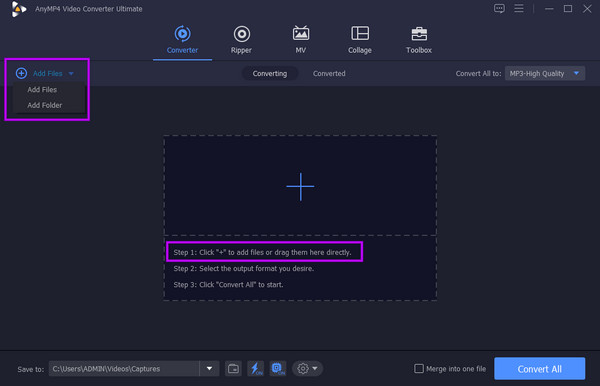
Imposta il formato di output su MP3
Una volta che i video sono tutti inseriti, vai al Converti tutto in sezione e premi il pulsante a discesa con la freccia. Quindi, scegli la navigazione audio nella nuova finestra e cerca il formato MP3. Successivamente, scegli il tuo codificatore preferito sul lato destro dell'interfaccia. Puoi anche premere il Coccola icona per vedere le altre impostazioni di output che puoi personalizzare.
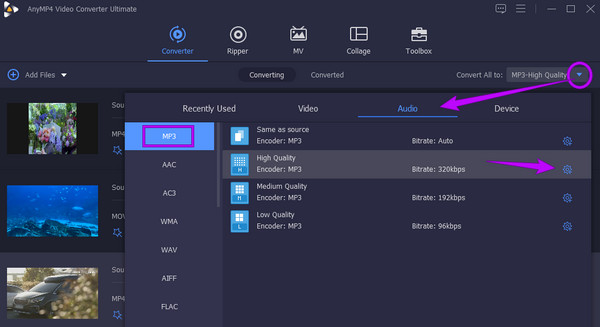
Inizia a convertire i file
Questa volta, puoi già fare clic su Converti tutto pulsante di questo convertitore video in MP3 per avviare il processo di conversione. Altrimenti, puoi prima scegliere una cartella dal tuo dispositivo in cui vuoi conservare i file convertiti. Vai al Salva A scheda e premere il pulsante freccia per selezionare e fare clic su Sfoglia e seleziona la cartella scheda.
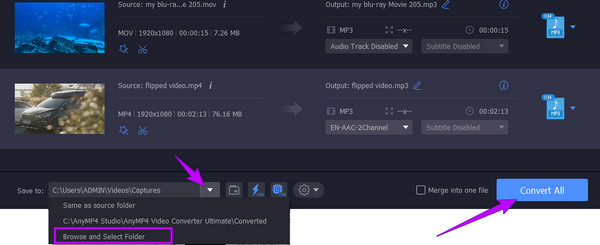
Condividi i file convertiti (opzionale)
Vuoi condividere i tuoi file convertiti sulla tua piattaforma di social media preferita? Se lo fai, vai al convertito parte dopo il processo di conversione e premi il file Condividi icona.
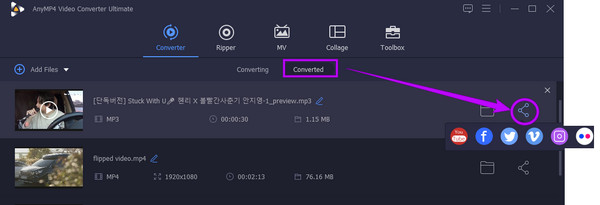
Dopo aver incontrato il miglior convertitore da video a MP3 sopra, procediamo ora a incontrare i convertitori online che hanno fatto un nome nella conversione video grazie alle loro eccezionali caratteristiche, procedure e strumenti come dispositivi basati sul web. Assimila questi due straordinari strumenti che sono stati scelti dal nostro team e dagli utenti che hanno provato quasi tutti i modi online per convertire i video in formato audio senza perdite ma liberamente.
Il primo della lista è questo Convertitore video gratuito online. Come è scritto nel suo nome, è un convertitore basato sul Web gratuito che puoi utilizzare sempre e ovunque. È uno strumento di conversione illimitato che fornisce un rapido processo di conversione che ti consente di goderti il tuo output in pochissimo tempo. Grazie alla tecnologia ultraveloce che permette di lavorare online. Inoltre, questo convertitore online da video a MP3 supporta varie uscite video e audio tra cui scegliere. Quindi, puoi usarlo per convertire MKV in MP3. Ciò che lo rende più sorprendente è che, oltre ad essere uno strumento gratuito, è anche privo di pubblicità e filigrana, rendendo il tuo lavoro meno fastidioso. Non preoccuparti più se sei un principiante nell'attività di conversione perché questo convertitore ha un'interfaccia molto facile da capire che viene fornita con preimpostazioni di editing video e audio integrate che renderanno i tuoi file ancora più grandi. Pertanto, se vuoi provare una magica conversione di file online, dai un'occhiata alle linee guida per convertire i file in MP3 qui sotto.
Ottieni il programma di avvio
Sul browser Web del tuo computer, vai al sito Web ufficiale di questo convertitore video gratuito online. Quindi, ottieni il suo programma di avvio facendo clic su Avvia Free Converter pulsante.
Carica file video
Una volta ottenuto il programma di avvio, fare clic su Avvia Free Converter pulsante di nuovo. Ciò ti consentirà di importare i tuoi file video questa volta. Tieni presente che puoi caricare tutti i file che desideri senza limitazioni.
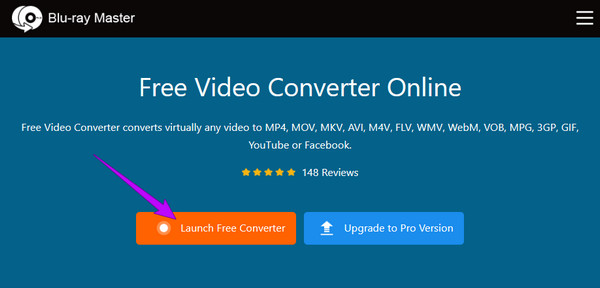
Configurazione per l'uscita MP3
Una volta raggiunta l'interfaccia principale, premi il Note: icona, e questo ti permetterà di vedere i formati audio tra cui scegliere. Ora scegli il formato a cui miriamo, che è MP3. Inoltre, se si desidera accedere alle impostazioni di output, è possibile fare clic su Coccola icona accanto al formato di output dei file caricati.
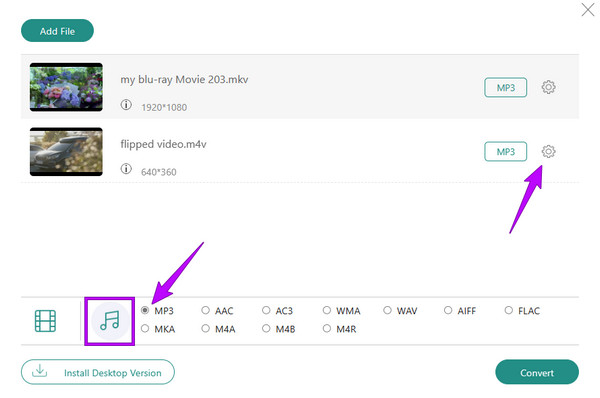
Seleziona Cartella di destinazione e Converti
Infine, ora puoi premere il convertire pulsante. Tuttavia, il processo di conversione non inizierà ancora, perché dovrai scegliere una cartella come destinazione del file. Una volta selezionato uno, il processo di conversione inizierà immediatamente. Quindi, non sarà necessario salvare il file convertito, poiché viene esportato direttamente nella cartella scelta.
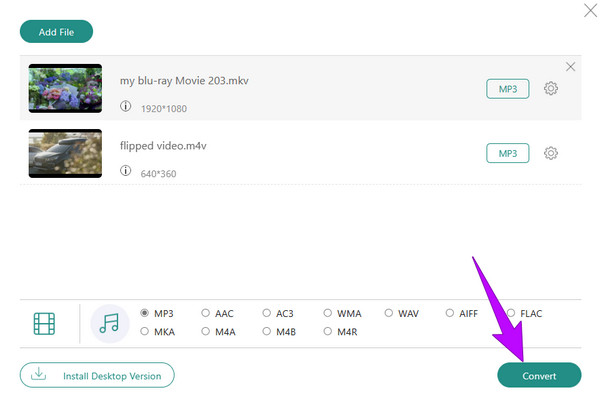
Un altro degno freeware per convertire video, come FLV in MP3 è FreeConvert. È gratuito convertitore che viene fornito con più attributi per offrire tali attributi per convertire ebook, unità, documenti e molti altri. Tuttavia, questo convertitore online all-in-one potrebbe darti difficoltà a importare i tuoi file, specialmente quelli crittografati. Inoltre, sono stati segnalati errori in cui alcuni avevano bisogno di ricaricare i propri file. Tuttavia, molti sono ancora soddisfatti delle sue prestazioni. Pertanto, se vuoi fare un tentativo, ecco i passaggi fondamentali da seguire.
Clicca su Scegli file pulsante una volta raggiunta la pagina ufficiale di FreeConvert e caricato il file video che desideri convertire.
Una volta caricato il video, fai clic sul pulsante a discesa accanto alla sezione Output. Poi, sul audio selezioni, scegli MP3 come output.
Dopo di ciò, colpisci convertire pulsante e attendere pazientemente il completamento del processo di conversione. Al termine, fare clic su Scaricare pulsante per esportare il file convertito.
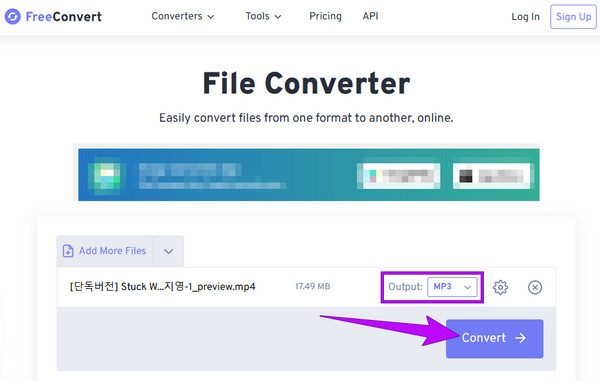
Se vuoi convertire un video in MP3 su iPhone, ecco una soluzione rapida ma simpatica: l'app Scorciatoie. Questa app gratuita ti consentirà di convertire facilmente i video salvati sul tuo iOS. Che tu sia familiare o meno, iniziamo la conversione seguendo i passaggi seguenti.
Scarica e installa l'app sul tuo iPhone e avviala. Quindi, tocca il Crea collegamento dialogo seguito dal Aggiungi azione scheda.
Nella pagina successiva, digita e tocca il Prendi il file selezione. Quindi, cerca e tocca il Codifica media selezione e aggiungerlo al Action scheda.
Successivamente, tocca mostra altri dialoghi e seleziona Solo audio selezione. Quindi, scegli il formato audio MP3 e tocca Risparmi. Ora puoi trovare il file nella home page dell'app Shortcut. Puoi anche usarlo per convertire MOV in MP4.
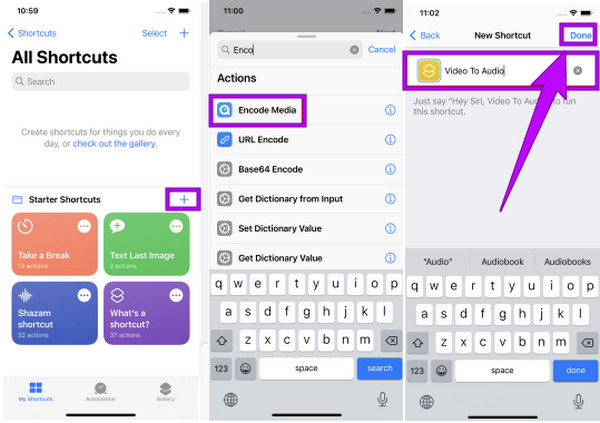
iTunes è un convertitore da video a MP3 per Mac?
SÌ. iTunes ha una funzione di conversione che ti permetterà di creare una versione MP3 dei tuoi file importati. Vai al menu File e fai clic sulla scheda Converti per farlo. Quindi, sulle opzioni fornite, fai clic sulla scheda Crea versione MP3.
Posso convertire il video AVI in MP3 con compressione automatica?
No, a meno che tu non lo comprima intenzionalmente, il file AVI convertito in MP3 non verrà compresso.
Posso convertire un video in MP3 utilizzando Windows Media Player su Mac?
Sfortunatamente, Windows Media Player non può essere utilizzato su Mac poiché è uno strumento desktop integrato dedicato solo a Windows.
Gli strumenti presentati in questo articolo sono stati provati e testati dal nostro team e ne abbiamo fatto un effettivo video in MP3 conversione. Possiamo dire che sono davvero efficaci nel trasformare i video in file audio. comunque, il Video Converter Ultimate ed Convertitore video gratuito online sono quelli che si sono alzati in piedi quando si tratta di funzionalità e strumenti.
Più Reading
Converti M4A in MP3 e MP3 in M4A con i modi migliori su PC
Hai molti file M4A nella tua cartella ma hai difficoltà a riprodurli? La soluzione migliore è convertire M4A in MP3. Inoltre, usali per cambiare MP3 in M4A.
Modi migliori per convertire M4A e WAV o WAV in M4A sul computer
Hai bisogno di cambiare i tuoi file musicali da iTunes a uno supportato da Windows? Scopri i modi efficienti senza perdite per convertire M4A in WAV e WAV in M4A in questo post.
Converti WebM in MP4: 6 ottimi modi per modificare il formato dei file
Convertire WebM in MP4 è impegnativo, ma non con i 6 fantastici convertitori che questo articolo ha per te. Incontra questi convertitori video e converti i tuoi file!
I 7 migliori strumenti di conversione da MP3 a MP4 per Windows e Mac
Cerchi il modo migliore per convertire i tuoi file MP3 in formato MP4? Sei nel posto giusto poiché qui puoi imparare i 7 migliori strumenti per varie situazioni.